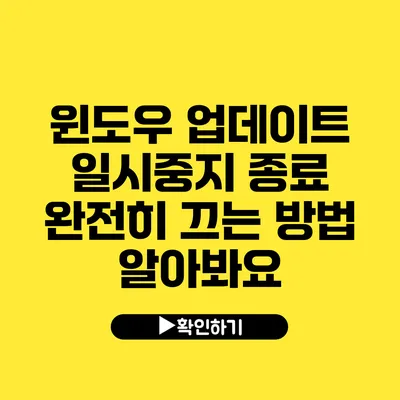윈도우 업데이트는 안전성과 성능 향상을 위해 필수적이지만, 가끔은 업데이트가 사용자에게 불편함을 초래할 수 있어요. 특히, 작업 중에 갑작스러운 업데이트로 인해 방해받는 경우가 많죠. 이럴 때 업데이트를 일시중지하거나 완전히 끄는 방법을 알아두면 유용해요.
✅ 안드로이드 15의 보안 기능을 자세히 알아보세요.
윈도우 업데이트란?
윈도우 업데이트는 마이크로소프트에서 제공하는 소프트웨어 패치 및 기능 향상을 위한 서비스로, 사용자가 사용중인 시스템의 안정성을 높여요. 이 업데이트는 오류 수정, 보안 패치 및 새로운 기능을 추가하여 시스템 전반의 성능을 향상시킵니다.
장점
- 시스템 보안 강화
- 신기능 및 성능 향상
- 사용자가 겪는 버그 수정
단점
- 갑작스러운 재부팅 및 중단
- 사용자 작업 흐름 방해
✅ 윈도우 자동 업데이트를 완벽하게 제어하는 방법을 알아보세요.
윈도우 업데이트 일시중지하는 방법
업데이트를 일시중지하려면 다음 단계를 따라요:
-
설정 열기
- Windows 키를 누른 후 ‘설정’을 선택해요.
-
업데이트 및 보안 클릭
- 설정 화면에서 ‘업데이트 및 보안’을 클릭해요.
-
업데이트 일시중지 선택
- ‘Windows 업데이트’ 탭에서 ‘업데이트 일시중지’ 옵션을 이용해요. 여기서 특정 날짜만큼 업데이트를 일시중지할 수 있어요.
예시
일시중지를 7일 동안 선택하면, 전체 업데이트 서비스가 잠시 멈추게 되어요.
✅ 윈도우 업데이트 설정을 완전히 제어하는 방법을 알아보세요.
윈도우 업데이트 완전히 끄는 방법
일시중지 외에도 업데이트를 완전히 비활성화하고 싶다면 레지스트리 편집이나 그룹 정책 편집기를 활용할 수 있어요. 하지만 이 방법은 전문가가 아니면 위험할 수 있으니 주의가 필요해요.
레지스트리 편집기 이용하기
-
레지스트리 편집기 열기
- Windows 키 + R을 눌러 ‘실행’ 대화 상자를 열고, “regedit” 입력 후 Enter를 누르세요.
-
레지스트리 경로 이동
- HKEYLOCALMACHINE\SOFTWARE\Policies\Microsoft\Windows\WindowsUpdate\AU로 이동해요.
-
값 추가
- “NoAutoUpdate”라는 DWORD 값을 생성하고, 값을 1로 설정해요.
그룹 정책 편집기 이용하기 (Windows 10 Pro 이상)
-
그룹 정책 편집기 열기
- Windows 키 + R을 누르고 “gpedit.msc” 입력 후 Enter.
-
정책 설정 찾기
- 컴퓨터 구성 > 관리 템플릿 > Windows 구성 요소 > Windows 업데이트로 가요.
-
업데이트 비활성화
- ‘자동 업데이트 구성’을 찾아 사용 안 함으로 설정해요.
요약 테이블
| 방법 | 설명 |
|---|---|
| 업데이트 일시중지 | 특정 날짜 동안 업데이트를 중지함 |
| 레지스트리 편집 | 업데이트를 완전히 비활성화하는 고급 방법 |
| 그룹 정책 편집 | Pro 이상의 버전에서 사용 가능하며 업데이트 비활성화 |
✅ 경비 장비를 활용한 스마트 안전 관리 방법을 알아보세요.
추가 고려사항
- 업데이트를 끌 경우, 보안 위협에 노출될 수 있어요.
- 새로운 기능을 사용할 수 없게 되어 시스템의 최신 상태를 유지하기 어려워요.
- 가능한 한 업데이트를 유지하면서 필요한 경우에만 일시중지하는 것이 좋아요.
결론
윈도우 업데이트를 일시중지하고 완전히 끄는 방법에 대해 알아보았어요. 앞서 설명한 방법들을 잘 활용하면 더욱 편리한 컴퓨터 사용이 가능하답니다.
정기적으로 업데이트를 적용하는 것이 중요하지만, 때론 일시중지나 비활성화가 필요할 수 있죠. 필요한 경우 이 설명서를 참조하여 설정해보세요.
이제 여러분은 윈도우 업데이트에 대한 제어를 가질 수 있게 되었어요. 정기적으로 업데이트를 확인하며 안전한 사용을 이어가길 바랄게요!
자주 묻는 질문 Q&A
Q1: 윈도우 업데이트란 무엇인가요?
A1: 윈도우 업데이트는 마이크로소프트에서 제공하는 소프트웨어 패치 및 기능 향상을 위한 서비스로, 시스템의 안정성과 보안을 높여줍니다.
Q2: 윈도우 업데이트를 일시중지하는 방법은 무엇인가요?
A2: 설정에서 ‘업데이트 및 보안’을 클릭한 후, ‘Windows 업데이트’ 탭에서 ‘업데이트 일시중지’ 옵션을 선택하면 특정 날짜 동안 업데이트를 중지할 수 있습니다.
Q3: 윈도우 업데이트를 완전히 끄는 방법에는 어떤 것이 있나요?
A3: 레지스트리 편집기나 그룹 정책 편집기를 이용해 업데이트를 완전히 비활성화할 수 있으며, 이 방법은 전문가가 아니면 위험할 수 있으니 주의해야 합니다.